
时间:2018-12-14 13:50:36 来源:www.win10xitong.com 作者:win10
在使用Win10操作系统的用户都知道,我们对系统中的主题颜色进行了设置之后就会使窗口标题栏也改变,所以有些喜欢标题栏透明的用户就想设置一下,那么,如何设置Win10透明窗口标题栏呢?其实十分简单,有兴趣的用户不妨往下看看具体的操作。
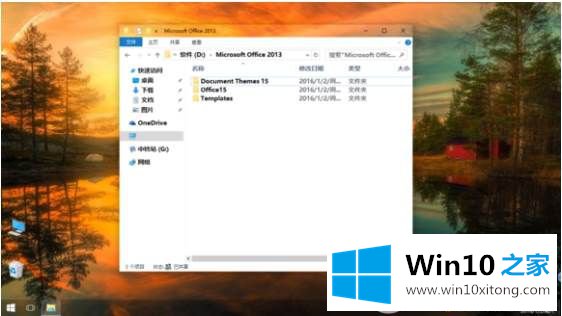 设置Win10透明窗口标题栏的解决方法如下:
1、在开始中点击打开设置,之后点击打开个性化
设置Win10透明窗口标题栏的解决方法如下:
1、在开始中点击打开设置,之后点击打开个性化

2、点击颜色,找到显示标题栏的颜色并将其关闭
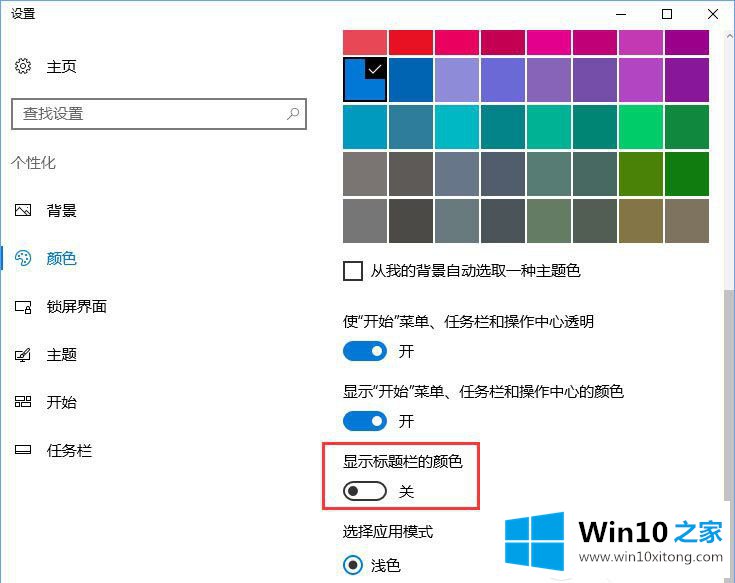
通过以上的方法对颜色进行了设置之后,那么窗口标题栏就会保持最朴素的白色了,所以不喜欢窗口标题栏五颜六色的用户就可以使用以上的方法进行操作设置哦,如果有用户还不知道如何设置Win10透明窗口标题栏,那么就试试以上的方法吧。
上一篇:win10文件名字变大如何还原
下一篇:win10在哪里打开存储感知功能